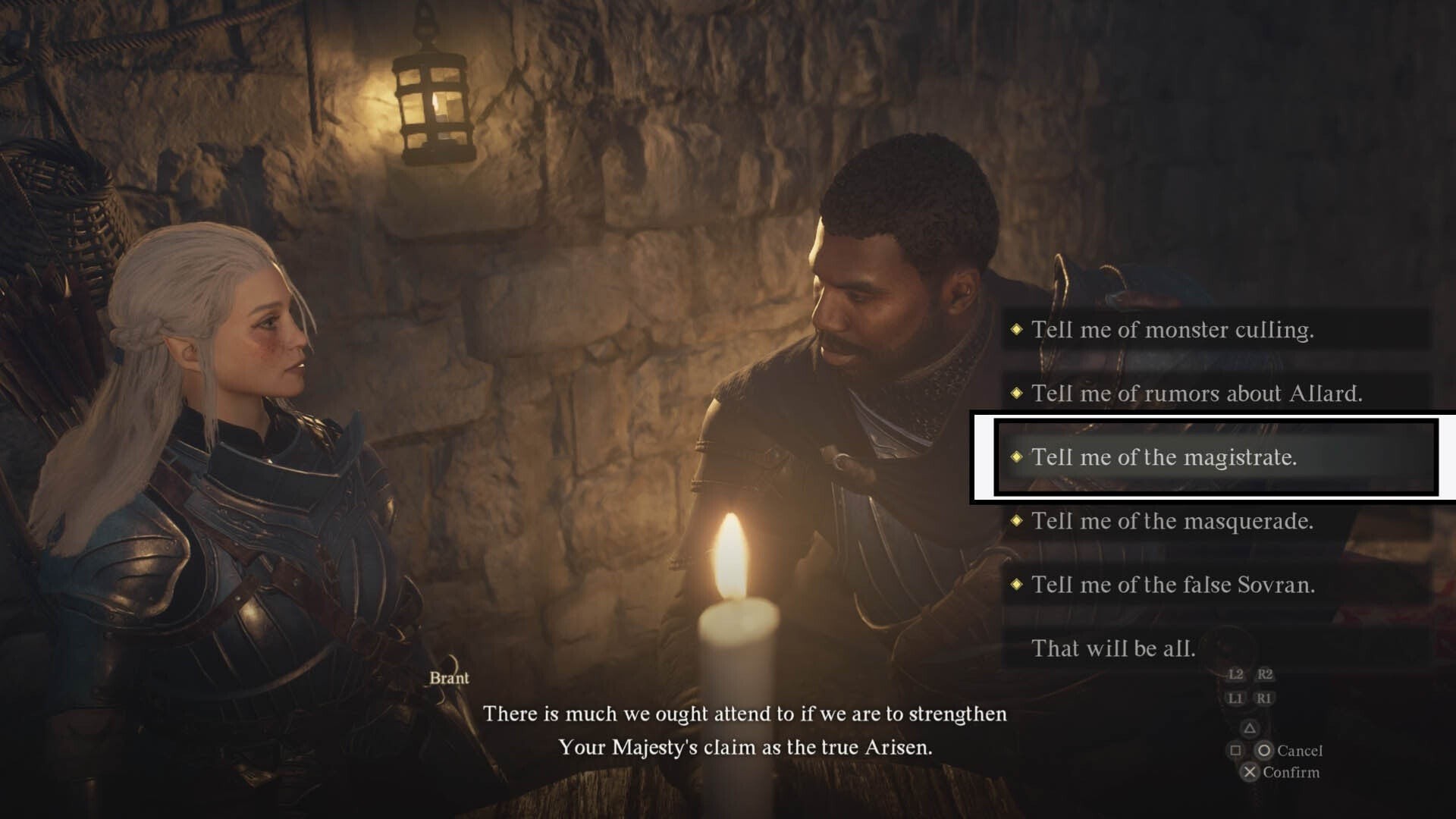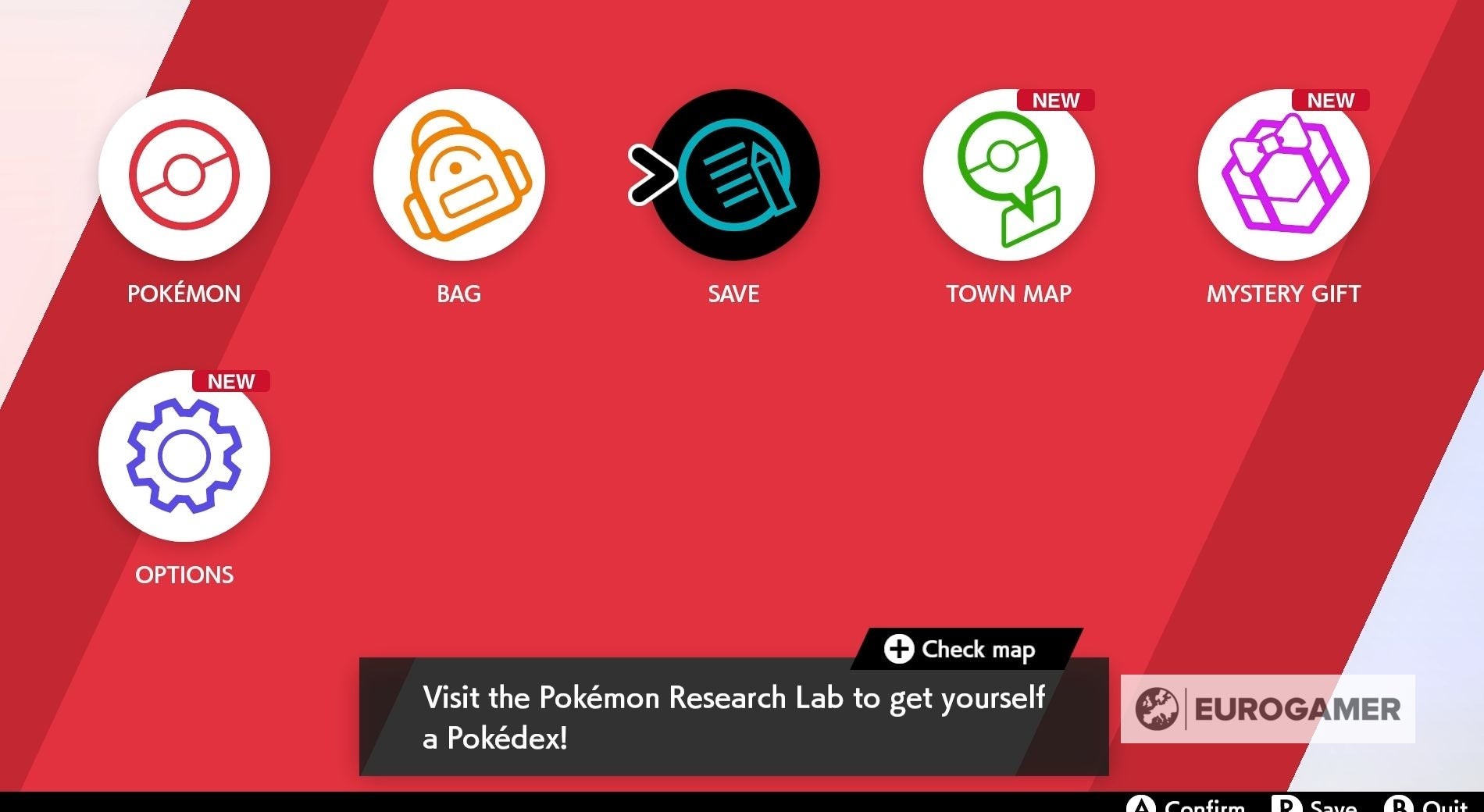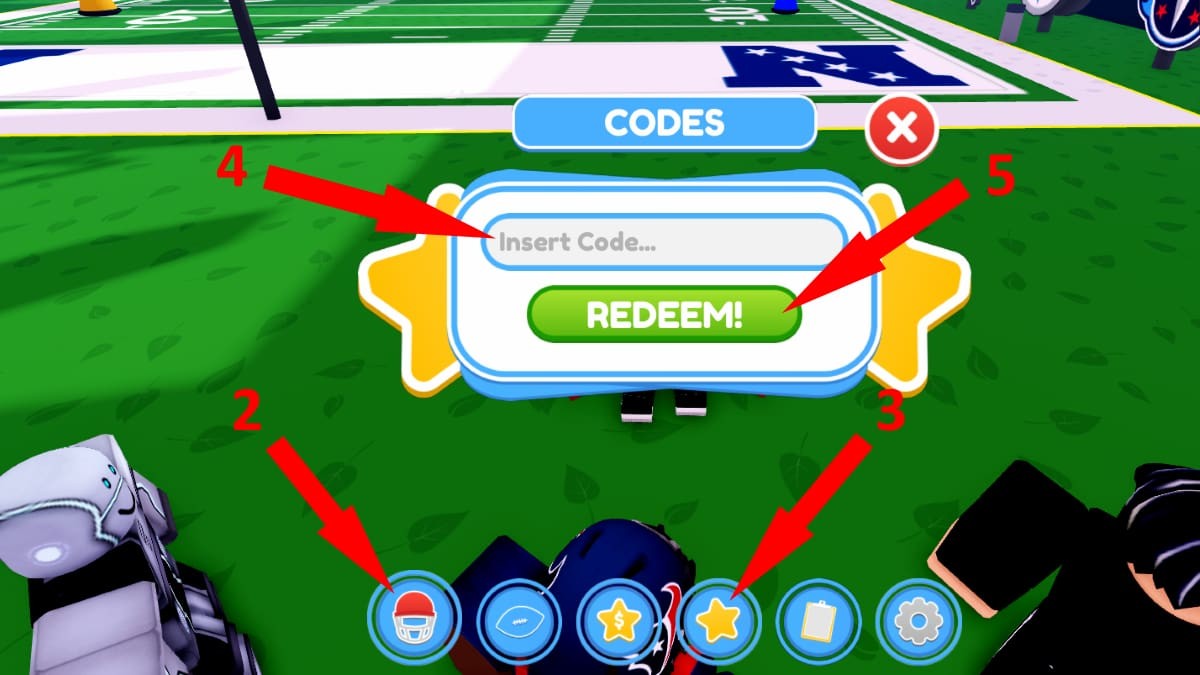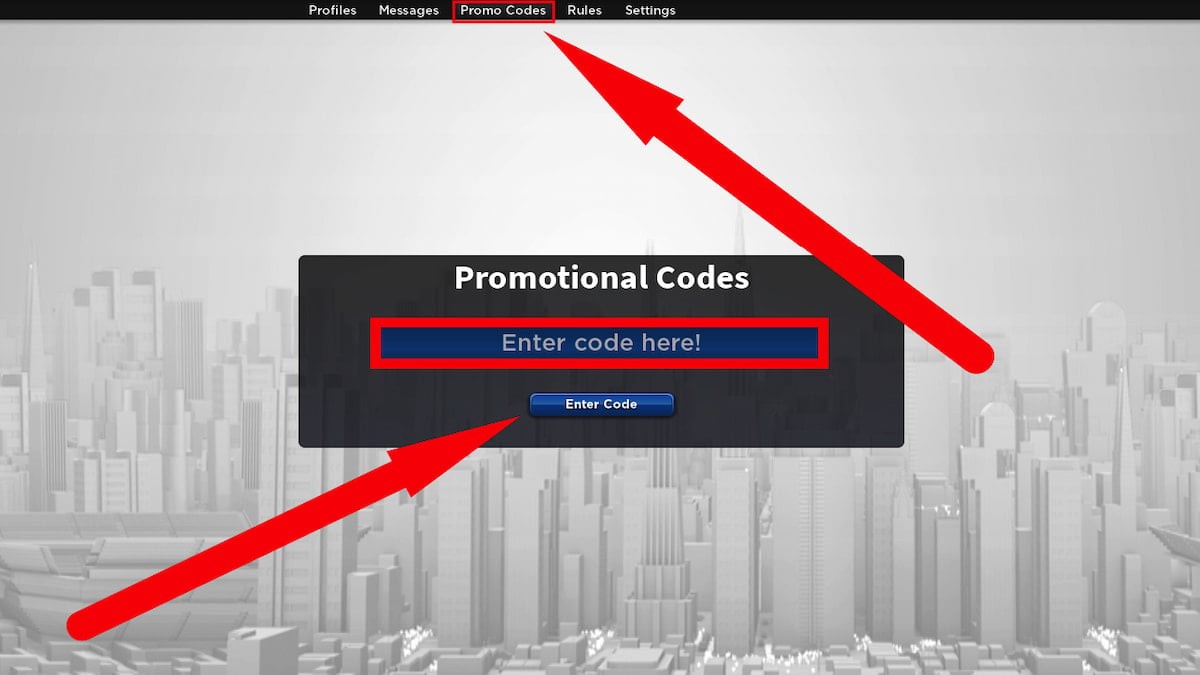Contents
- Hiểu Rõ Các Yếu Tố Chính Trên Màn Hình HUD
- Khám Phá Bảng Điều Khiển Bên Trái (Target Panel)
- 1. Navigation (Dẫn Đường)
- 2. Transactions (Giao Dịch)
- 3. Contacts (Liên Lạc)
- 4. Sub-Targets (Mục Tiêu Phụ)
- 5. Cargo (Hàng Hóa)
- Phân Tích Bảng Điều Khiển Bên Phải (System Panel)
- 1. Status (Trạng Thái)
- 2. Modules (Mô-đun)
- 3. Fire Groups (Nhóm Vũ Khí)
- 4. Cargo (Hàng Hóa)
- 5. Functions (Chức Năng)
- Kết Luận
Elite Dangerous, tựa game mô phỏng không gian rộng lớn, đã ra mắt được một thời gian. Mặc dù không quá khó hiểu như Eve Online, trò chơi vẫn có những yếu tố phức tạp khiến người mới bắt đầu gặp khó khăn trong việc làm quen. May mắn thay, với một chút thời gian tìm hiểu, bạn hoàn toàn có thể nắm vững những chi tiết tinh túy của cuộc sống ngoài không gian. Hiểu rõ giao diện Elite Dangerous là bước đầu tiên và quan trọng nhất để bắt đầu hành trình khám phá vũ trụ bao la này.
Bài viết này từ Boet Fighter sẽ cung cấp cho bạn những thông tin cần thiết để tự tin điều khiển con tàu của mình và trải nghiệm các hoạt động cốt lõi trong game. Chúng tôi sẽ không đi sâu vào từng chi tiết nhỏ nhặt, bởi đã có rất nhiều hướng dẫn chi tiết khác dành cho những ai muốn đào sâu hơn. Thay vào đó, chúng tôi tập trung giúp bạn làm quen nhanh chóng với các yếu tố cơ bản, từ đó bạn có thể xác định được điều gì thực sự hấp dẫn mình trong dài hạn. Nắm vững cách điều khiển và đọc hiểu thông tin trên màn hình là chìa khóa để sinh tồn và thành công.
 Giao diện buồng lái tàu vũ trụ trong Elite Dangerous với các bảng điều khiển
Giao diện buồng lái tàu vũ trụ trong Elite Dangerous với các bảng điều khiển
Hiểu Rõ Các Yếu Tố Chính Trên Màn Hình HUD
Việc làm quen với giao diện người dùng (UI) trong Elite Dangerous đòi hỏi một chút thời gian, nhưng nó sẽ nhanh chóng trở nên quen thuộc. Theo mặc định, bạn sử dụng phím 1 và 4 để mở các bảng điều khiển bên trái và bên phải của buồng lái.
Nằm ngay chính giữa bảng điều khiển là một số yếu tố bổ sung cực kỳ quan trọng:
- Thông tin vị trí hiện tại: Nằm ở góc xa bên trái, hiển thị chi tiết về hệ sao hoặc vị trí bạn đang ở.
- Thông tin mục tiêu: Ngay bên phải thông tin vị trí, hiển thị mục tiêu bạn đang khóa. Đối với các vật thể như Trạm Vũ Trụ (Station), sẽ có các mũi tên chỉ dẫn lối vào. Khi nhắm vào một ngôi sao để di chuyển, nó sẽ xuất hiện dưới dạng một chấm – sáng và rõ nét khi ở ngay trước mặt bạn, mờ đi khi ở phía sau.
- Máy quét Radar: Nằm ở trung tâm bảng điều khiển, giúp bạn theo dõi các vật thể xung quanh, từ các mảnh quặng nhỏ cho đến tàu địch.
- Tình trạng tàu: Bên phải radar là hình ảnh mô phỏng con tàu của bạn và tình trạng vỏ tàu (hull integrity).
- Phân bổ năng lượng: Kế bên hình ảnh tàu là chỉ báo cho thấy năng lượng đang được ưu tiên cho hệ thống nào (động cơ, vũ khí, lá chắn).
- Trạng thái hệ thống phụ: Ở góc xa bên phải màn hình, bạn có thể kiểm tra xem càng đáp (landing gear) hoặc cần gắp hàng (cargo scoop) có đang được triển khai hay không. Đèn báo “Mass Locked” sáng lên có nghĩa là bạn đang ở quá gần một vật thể thiên thể có khối lượng lớn và không thể kích hoạt động cơ nhảy siêu không gian (Frame Shift Drive – FSD). Hãy di chuyển ra xa hơn và thử lại khi đèn tắt.
Tiếp theo, chúng ta sẽ xem xét kỹ hơn hai bảng điều khiển chính còn lại.
Khám Phá Bảng Điều Khiển Bên Trái (Target Panel)
Nhấn phím 1 để mở bảng điều khiển bên trái của tàu. Bạn có thể chuyển đổi giữa các tab khác nhau bằng phím Q và E, trong khi các phím WASD giúp di chuyển bên trong mỗi tab. Nhấn Spacebar để chọn một tùy chọn. Hãy tin chúng tôi, bạn sẽ quen dần với thao tác này.
1. Navigation (Dẫn Đường)
Đây là nơi bạn tìm kiếm các hệ sao thú vị, lập kế hoạch lộ trình di chuyển và điều tra các tín hiệu lạ tại địa phương. (Xem thêm hướng dẫn chi tiết về định vị và lập kế hoạch lộ trình của chúng tôi). Việc nắm vững cách sử dụng bản đồ sao và công cụ lập kế hoạch là rất quan trọng cho mọi phi công.
2. Transactions (Giao Dịch)
Tại đây, bạn sẽ tìm thấy thông tin chi tiết về bất kỳ nhiệm vụ (mission) nào bạn đã nhận, các khoản tiền phạt (fine) bạn đang nợ, hoặc bất kỳ khoản tiền thưởng truy nã (bounty claim) nào bạn có thể nhận được. Quản lý tốt các giao dịch giúp bạn theo dõi tiến độ và tình hình tài chính.
3. Contacts (Liên Lạc)
Sử dụng tab này để khóa mục tiêu vào các tàu và vật thể khác nhau trong không gian, cũng như yêu cầu cập bến tại các trạm vũ trụ. Đây là công cụ tương tác chính của bạn với môi trường xung quanh.
4. Sub-Targets (Mục Tiêu Phụ)
Nếu mục tiêu của bạn (thường là các tàu lớn) có các hệ thống phụ (như động cơ, vũ khí, module hàng hóa) mà bạn có thể nhắm vào, chúng sẽ được liệt kê chi tiết ở đây. Việc tấn công các mục tiêu phụ có thể vô hiệu hóa tàu địch hiệu quả hơn.
5. Cargo (Hàng Hóa)
Nếu bạn đã trang bị máy quét hàng hóa (Cargo Scanner), đây là nơi bạn sẽ thấy kết quả quét khoang hàng của tàu mục tiêu. Thông tin này rất hữu ích cho các hoạt động săn tiền thưởng hoặc cướp biển.
Phân Tích Bảng Điều Khiển Bên Phải (System Panel)
Nhấn phím 4 để mở bảng điều khiển bên phải, nơi tập trung chủ yếu vào các chi tiết cụ thể của con tàu bạn đang lái. Tương tự, sử dụng Q và E để chuyển tab, WASD để di chuyển trong tab và Spacebar để chọn.
1. Status (Trạng Thái)
Tab mặc định này cung cấp cái nhìn tổng quan về tiến trình của bạn trong các vai trò (như chiến đấu, giao thương, khám phá), chi phí mua lại tàu (rebuy cost) nếu bạn không may bị phá hủy, và chi tiết về danh tiếng (reputation) của bạn với các phe phái (faction) khác nhau trong Elite Dangerous. Theo dõi trạng thái giúp bạn định hướng phát triển nhân vật.
2. Modules (Mô-đun)
Người mới bắt đầu có lẽ nên tạm thời bỏ qua phần này. Tuy nhiên, đây là nơi bạn có thể quản lý mức độ ưu tiên năng lượng cho các hệ thống (module) khác nhau trên tàu, phòng trường hợp thiếu năng lượng. Bạn có thể tắt các module không cần thiết để ưu tiên năng lượng cho các hệ thống quan trọng hơn như động cơ, lá chắn hoặc vũ khí. Đây là một kỹ năng nâng cao cần tìm hiểu sau.
3. Fire Groups (Nhóm Vũ Khí)
Bạn có thể gán các loại vũ khí và thiết bị tiện ích (như máy quét) vào các nhóm bắn khác nhau. Điều này rất hữu ích khi bạn muốn kích hoạt máy quét bằng một nút chuột và khai hỏa laser bằng nút khác, giúp tối ưu hóa thao tác trong chiến đấu hoặc thăm dò.
4. Cargo (Hàng Hóa)
Tab này đơn giản hiển thị những gì đang có trong khoang chứa hàng của bạn. Lưu ý: Nếu bạn thất bại một nhiệm vụ vận chuyển và vẫn giữ hàng hóa được giao, chúng sẽ bị coi là hàng hóa bị đánh cắp (stolen goods). Hãy đảm bảo loại bỏ chúng (jettison) trước khi đến gần các trạm kiểm soát của chính quyền để tránh bị phạt hoặc tấn công.
5. Functions (Chức Năng)
Nếu có những chức năng bạn ít sử dụng đến mức không muốn gán phím tắt riêng, bạn có thể bật hoặc tắt chúng thủ công thông qua danh sách này. Các chức năng phổ biến ở đây bao gồm bật/tắt đèn, triển khai càng đáp, mở/đóng cần gắp hàng, hay kích hoạt chế độ bay yên lặng (silent running).
1. Làm cách nào để mở các bảng điều khiển chính trong Elite Dangerous?
Bạn sử dụng phím 1 để mở bảng điều khiển bên trái (Target Panel) và phím 4 để mở bảng điều khiển bên phải (System Panel).
2. Làm sao để điều hướng bên trong các bảng điều khiển?
Sử dụng phím Q và E để chuyển đổi giữa các tab, phím WASD để di chuyển lên/xuống/trái/phải giữa các tùy chọn trong một tab, và Spacebar để lựa chọn hoặc kích hoạt một tùy chọn.
3. “Mass Locked” nghĩa là gì?
Đây là cảnh báo cho biết bạn đang ở quá gần một vật thể có khối lượng lớn (như trạm vũ trụ, hành tinh) và không thể kích hoạt động cơ nhảy siêu không gian (FSD). Bạn cần di chuyển tàu ra xa hơn cho đến khi cảnh báo này tắt.
4. Làm thế nào để xem hàng hóa trong khoang tàu của tôi?
Bạn có thể xem danh sách hàng hóa hiện có trong khoang tàu bằng cách mở bảng điều khiển bên phải (phím 4) và chọn tab “Cargo”.
5. Tab “Modules” trong bảng điều khiển bên phải dùng để làm gì?
Tab “Modules” cho phép bạn xem danh sách tất cả các hệ thống (module) được lắp đặt trên tàu và quản lý mức độ ưu tiên năng lượng cho chúng. Bạn có thể tắt các module không cần thiết để tiết kiệm năng lượng hoặc ưu tiên cho các hệ thống quan trọng hơn.
6. Tôi có thể tùy chỉnh các nhóm vũ khí (Fire Groups) không?
Có, bạn có thể tùy chỉnh các nhóm vũ khí trong tab “Fire Groups” ở bảng điều khiển bên phải (phím 4). Điều này cho phép bạn gán các vũ khí và công cụ khác nhau vào các nút bắn riêng biệt (thường là chuột trái và phải) để dễ dàng sử dụng.
7. Làm sao để yêu cầu cập bến tại một trạm vũ trụ?
Mở bảng điều khiển bên trái (phím 1), chọn tab “Contacts”, tìm tên trạm vũ trụ trong danh sách, chọn nó và sau đó chọn tùy chọn “Request Docking”. Bạn cần ở trong phạm vi 7.5km so với trạm để yêu cầu cập bến được chấp nhận.
Kết Luận
Việc làm chủ giao diện buồng lái trong Elite Dangerous là bước đệm vững chắc cho hành trình khám phá vũ trụ đầy thử thách nhưng cũng vô cùng hấp dẫn. Ban đầu, các bảng điều khiển và thông số có thể khiến bạn choáng ngợp, nhưng đừng nản lòng. Hãy dành thời gian thực hành, thử nghiệm từng chức năng, và bạn sẽ thấy mọi thứ dần trở nên trực quan hơn. Hiểu rõ con tàu của mình chính là chìa khóa để sinh tồn, giao thương hiệu quả, chiến đấu thành công và khám phá những điều kỳ diệu mà Elite Dangerous mang lại. Tham khảo thêm các hướng dẫn khác trong chuyên mục Game Guides của chúng tôi để nâng cao kỹ năng của bạn. Chúc bạn có những chuyến du hành thú vị và an toàn trong thiên hà!